Какво трябва да знаете
- Проверете вашата Bluetooth връзка, за да се уверите, че вашият iPhone и Apple Watch са свързани.
- Проверете настройките за местоположението на приложението Weather, за да потвърдите, че приложението има достъп до вашето местоположение.
- Нулирайте вашите данни за синхронизиране на Apple Watch и, в най-лошия случай, прекратете сдвояването и повторно сдвояване на вашия часовник.
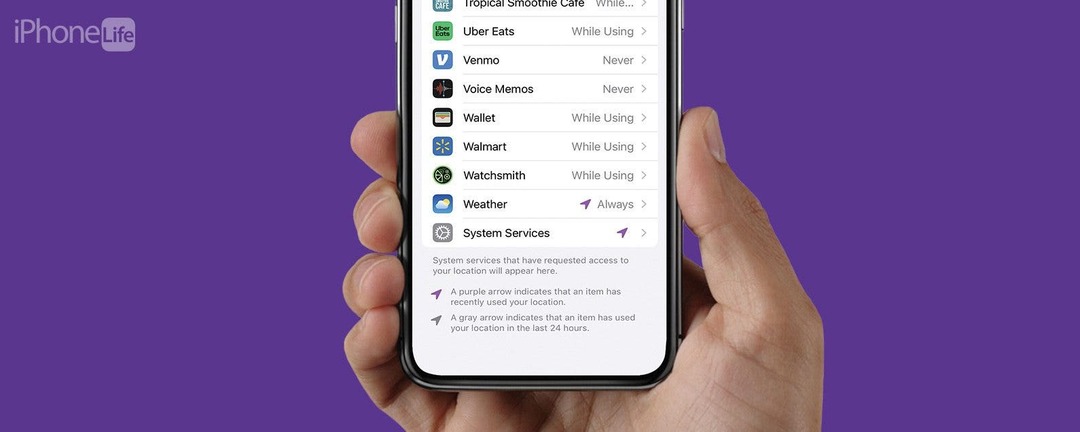
Наличието на приложението Weather на вашия Apple Watch ви позволява лесно да проверявате температурите и да получавате известия за времето, без да се налага да изваждате своя iPhone. Ако не виждате данни за времето на Apple Watch, ние сме тук, за да ви помогнем. В тази статия ще разгледаме възможните решения, за да ви помогнем да разрешите проблема с времето, когато Apple Watch не се актуализира.
Направо към:
- Отстраняване на неизправности Apple Watch Времето не се актуализира
- Как да проверите настройките за местоположение
- Как да затворите приложението на Apple Watch
- Как да нулирате данните за синхронизиране
- Как да раздвоите и повторно да сдвоите Apple Watch
Отстраняване на неизправности Apple Watch Времето не се актуализира
Ако се чудите защо времето не се зарежда на вашия Apple Watch, първото нещо, което трябва да направите, е да проверите актуализации и на вашия iPhone и на вашия Apple Watch. След това опитайте рестартиране на вашия iPhone и Apple Watch.
Следващото нещо, което трябва да проверите, е вашата Bluetooth връзка. Вашият Apple Watch изисква Bluetooth връзка, за да комуникира с вашия iPhone. За повече начини да поддържате вашите приложения да работят безпроблемно, не забравяйте да го направите регистрирайте се за нашия Съвет на деня бюлетин.
Как да проверите Bluetooth връзката на iPhone
Най-бързият начин да проверите Bluetooth връзката на вашия iPhone е в контролния център.
- Плъзнете надолу от горния десен ъгъл на екрана, за да отворите Контролен център.
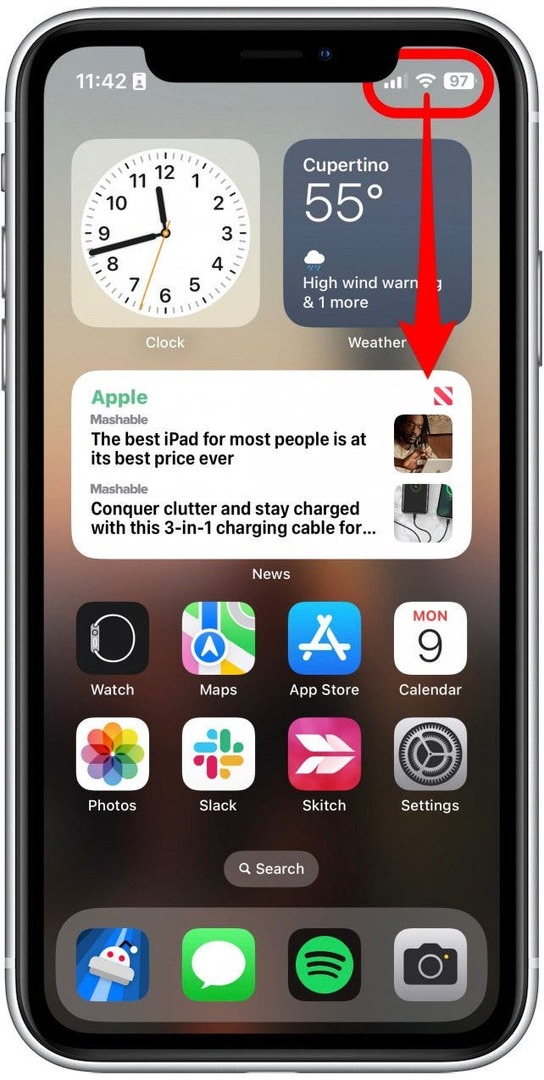
- Докоснете Bluetooth икона, така че да стане сива, за да изключите вашата Bluetooth връзка.
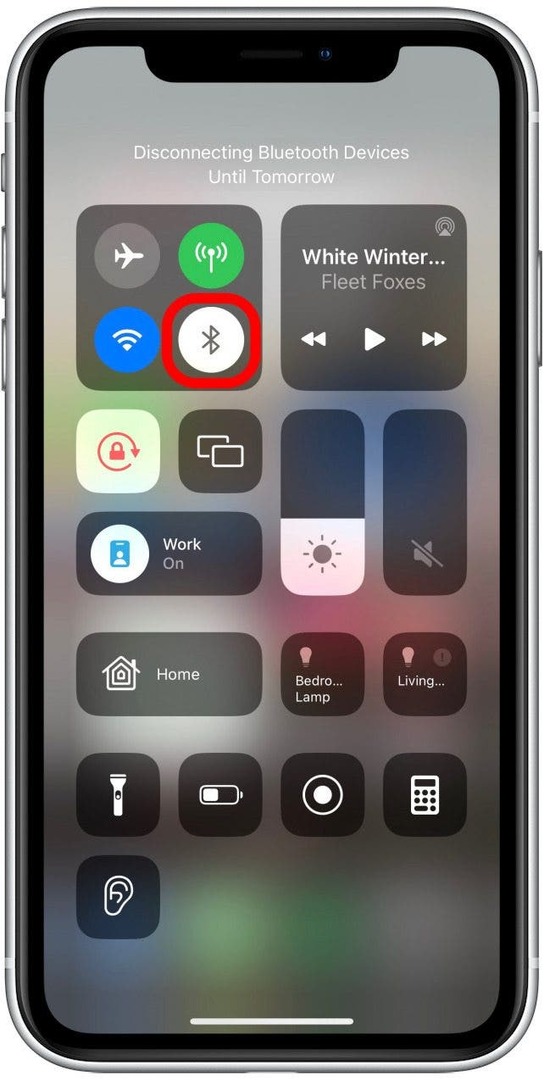
- Докоснете Bluetooth иконата отново, така че да стане синя, което показва, че Bluetooth е включен.
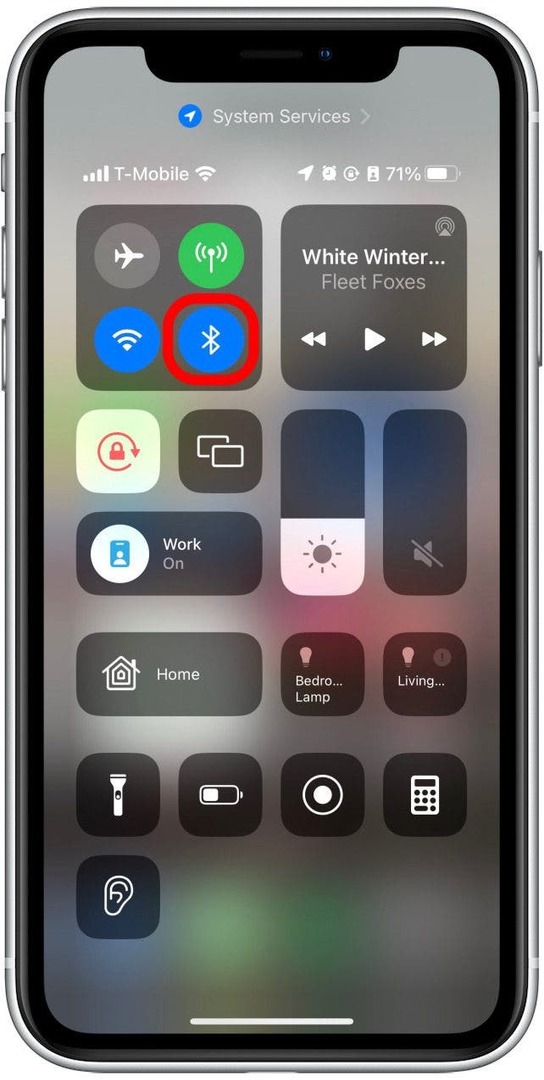
След като се уверите, че вашият iPhone има включен Bluetooth, ще трябва да проверите Bluetooth връзката на вашия Apple Watch.
Как да проверите Bluetooth връзката на Apple Watch
Сега, след като потвърдихте, че Bluetooth работи на вашия iPhone, уверете се, че работи и на вашия Apple Watch.
- Отвори Настройки приложение на вашия Apple Watch.
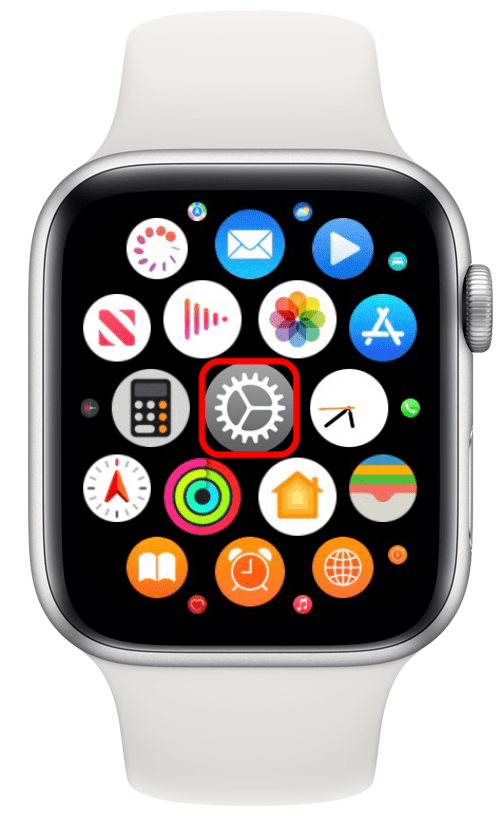
- Превъртете надолу и докоснете Bluetooth.
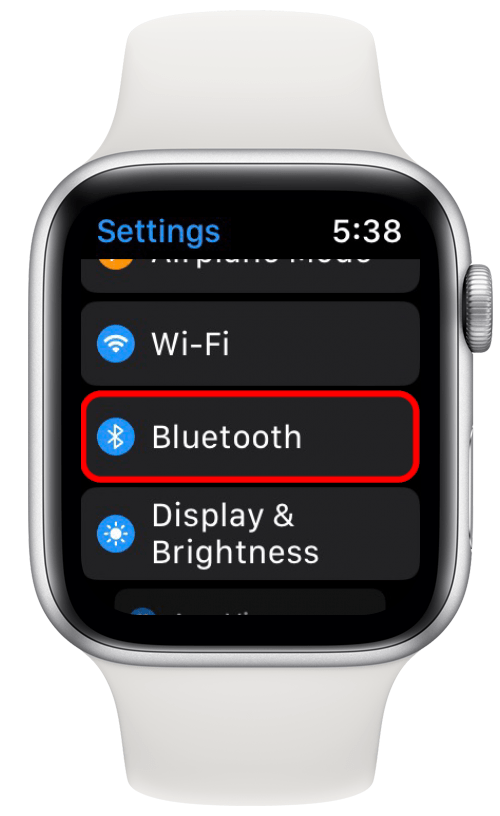
- Превъртете надолу и докоснете превключвателя до Bluetooth така че да стане сиво.
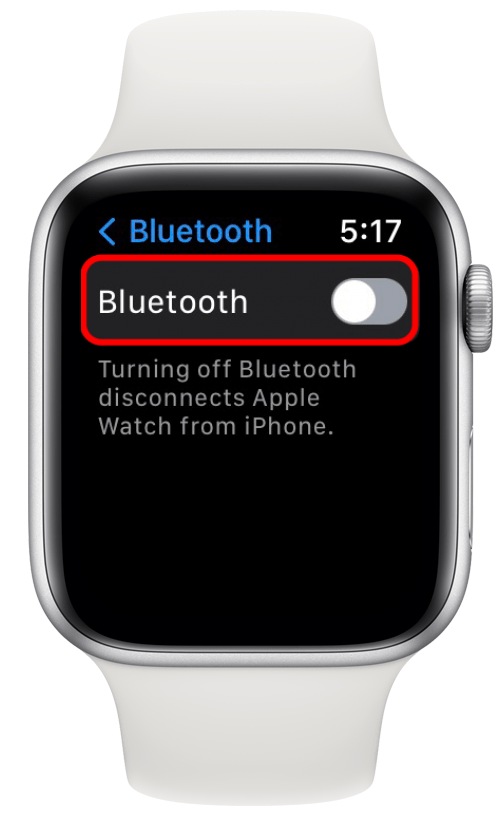
- Докоснете превключвателя отново, така че да стане зелен, което показва, че Bluetooth е включен отново.
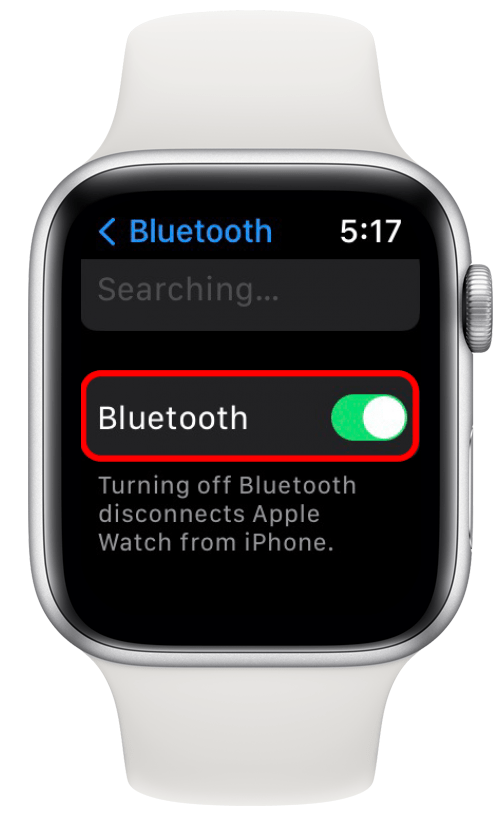
Сега, след като потвърдихте, че Bluetooth работи и на двете устройства и че те са свързани, можем да преминем към повече технически решения.
Как да проверите настройките за местоположение
Apple Watch не показва времето? Вашият Apple Watch получава данните за времето от приложението Weather на вашия iPhone, така че следващата ви стъпка е да проверите отново настройките си за местоположение:
- Отвори Настройки приложение на вашия iPhone.
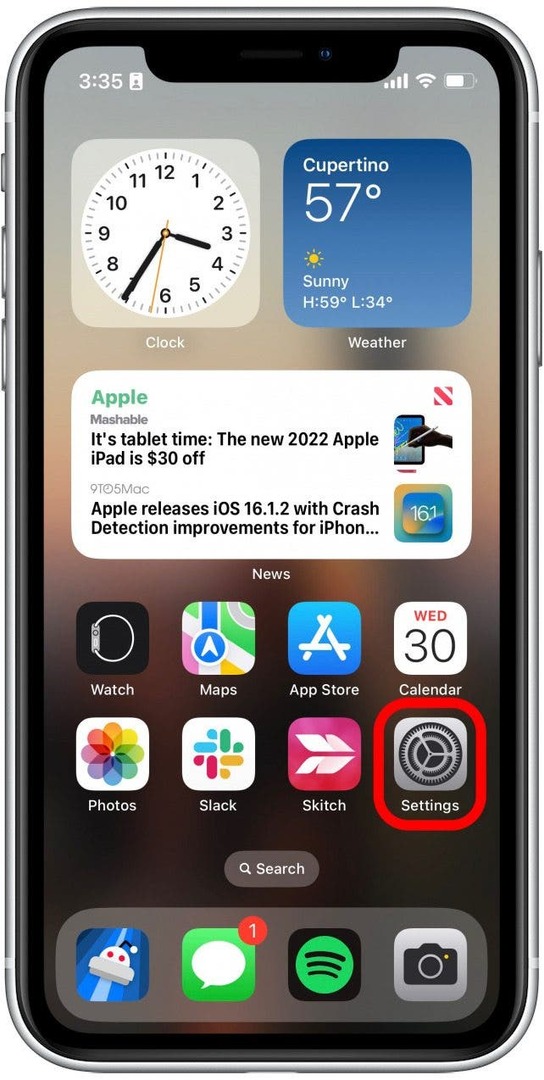
- Докоснете Поверителност и сигурност.
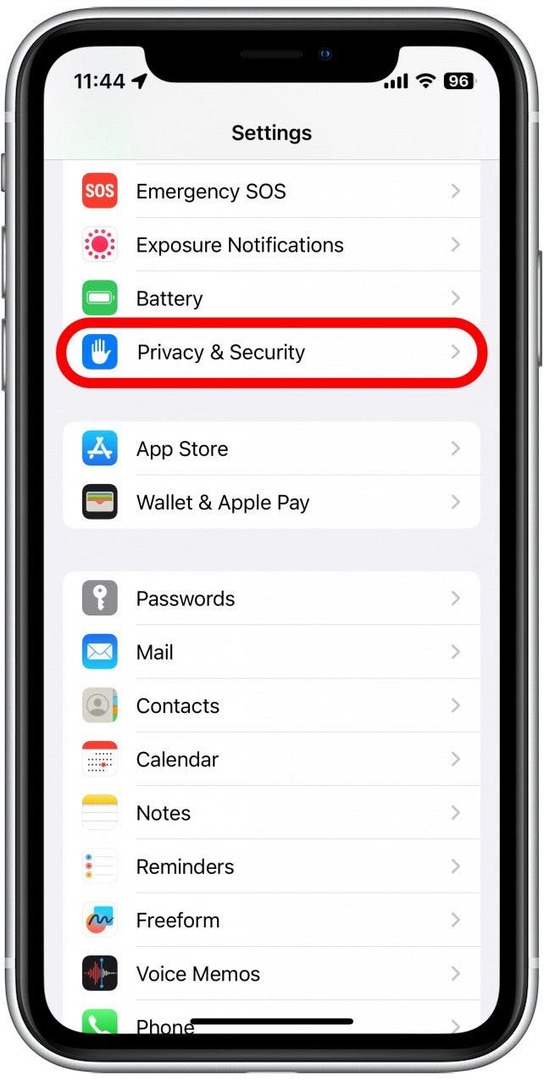
- Докоснете Услуги за местоположение.
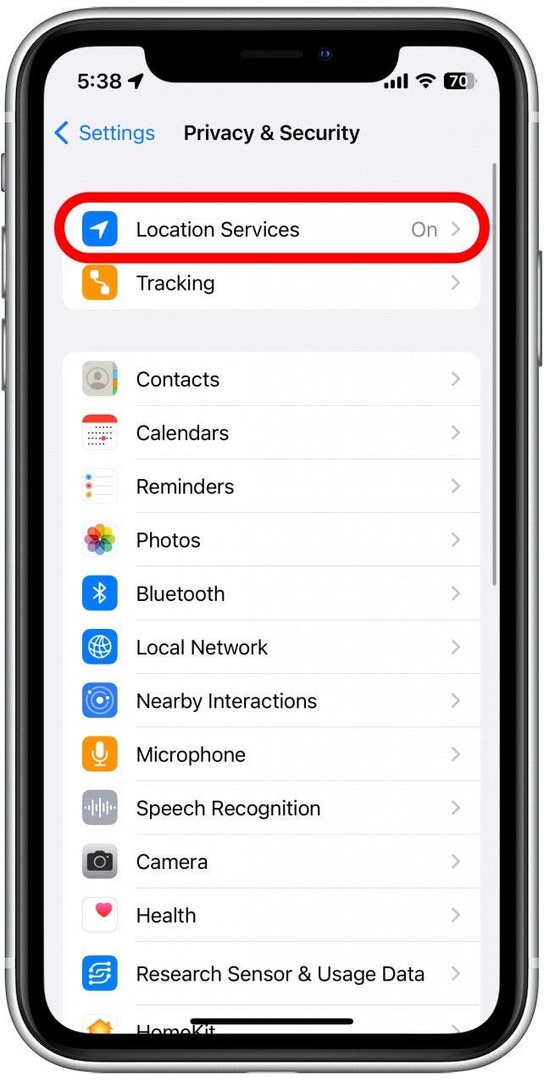
- Докоснете Метеорологично време ап.
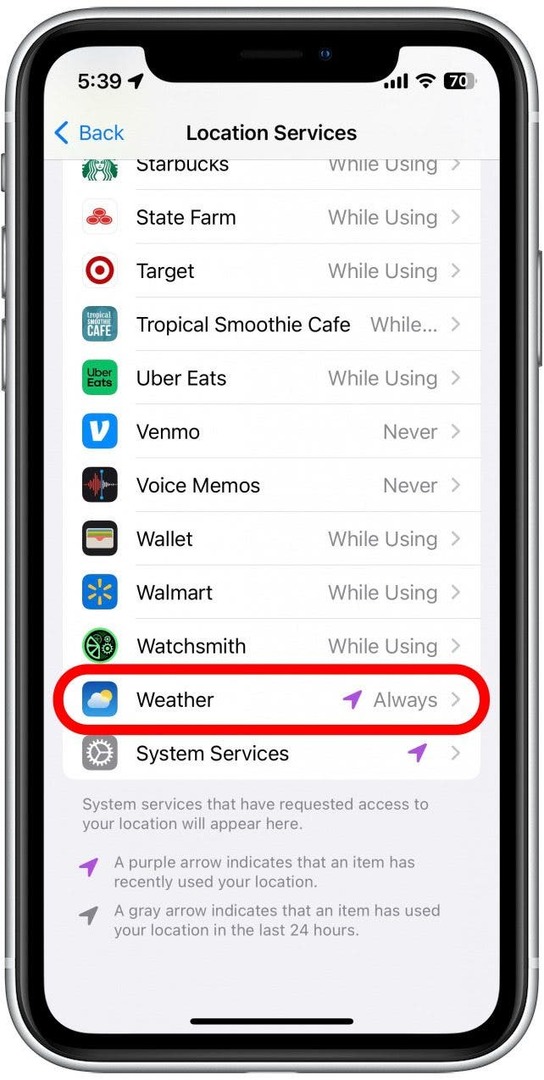
- Докоснете Винаги.

- Докоснете превключвателя до Точно местоположение, ако вече не е зелено.
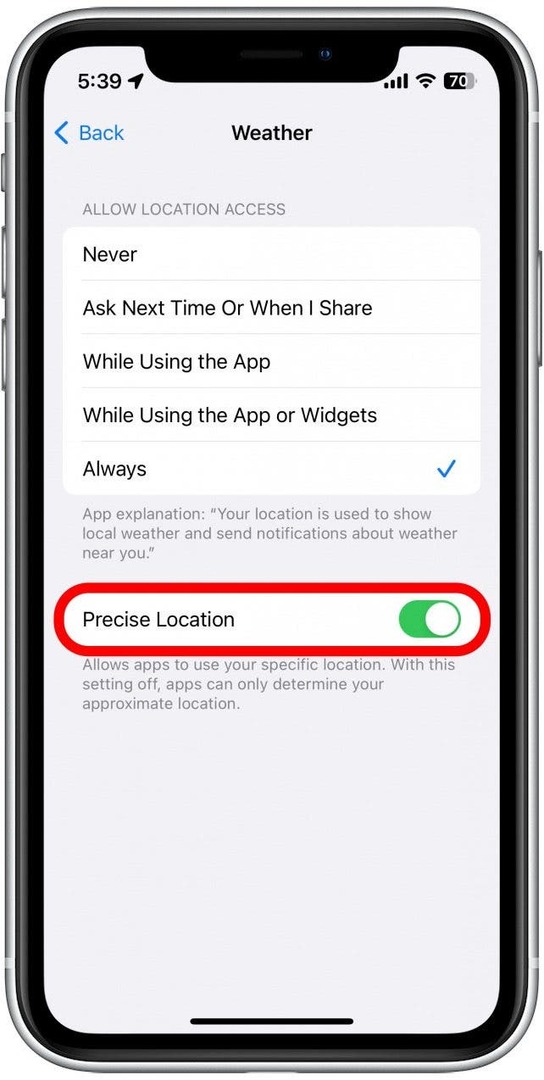
Като позволите на приложението за времето винаги да има достъп до вашето точно местоположение, можете да сте сигурни, че получавате най-новите данни за времето за вашия район.
Как да затворите приложението на Apple Watch
Понякога пълното затваряне на приложение и повторното му отваряне може да помогне за разрешаване на проблеми. Ако вашето приложение за времето на Apple Watch ви създава проблеми, ето как да го затворите:
- Отвори Метеорологично време ап.
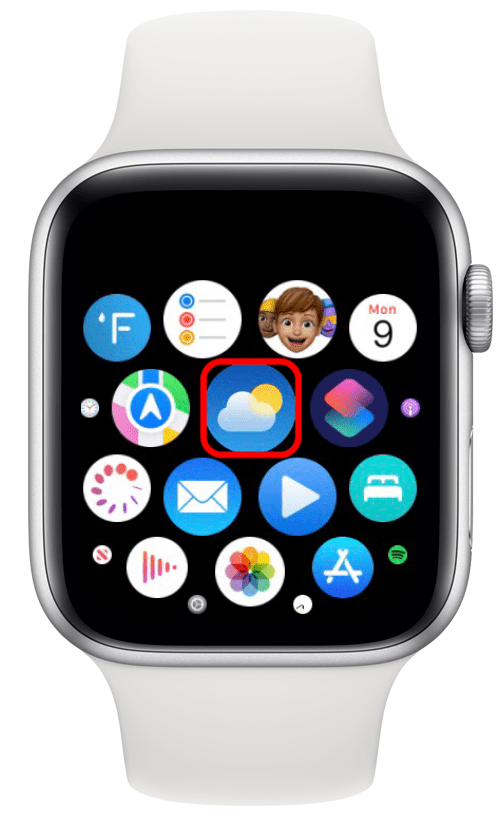
- Натиснете и задръжте страничния бутон, докато се появи менюто с опции за захранване.
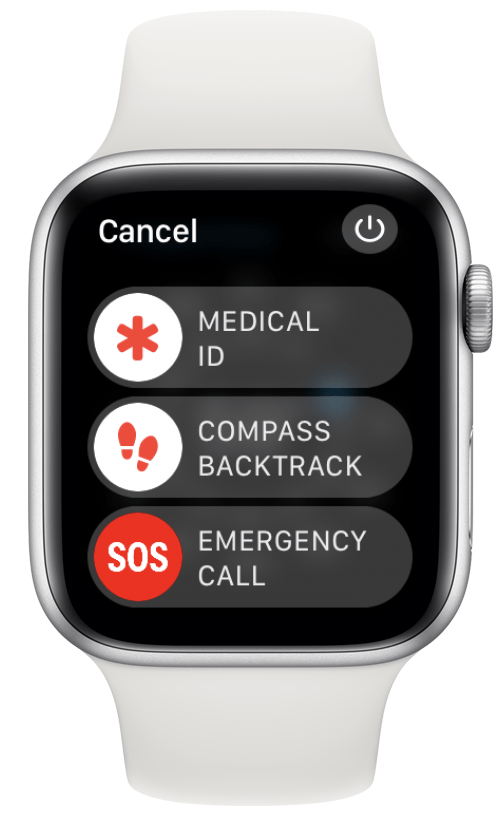
- Натиснете и задръжте Digital Crown, докато екранът се намали до екрана на вашето приложение.
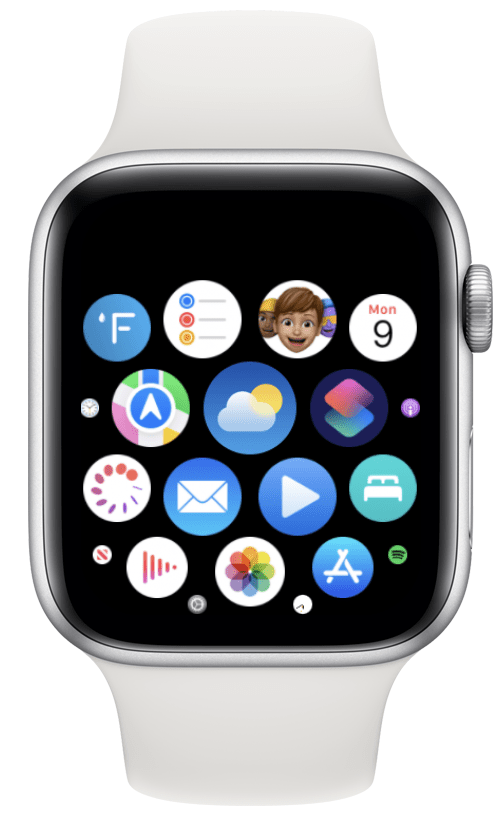
След като затворихте принудително приложението Weather, просто го докоснете отново, за да го отворите отново.
Как да нулирате данните за синхронизиране
Ако времето на вашия Apple Watch не се актуализира, часовникът ви може просто да не е синхронизиран с вашия iPhone. Можете безопасно да нулирате данните за синхронизиране, без да губите нищо важно. Ето как да го направите:
- Отвори Гледам ап.
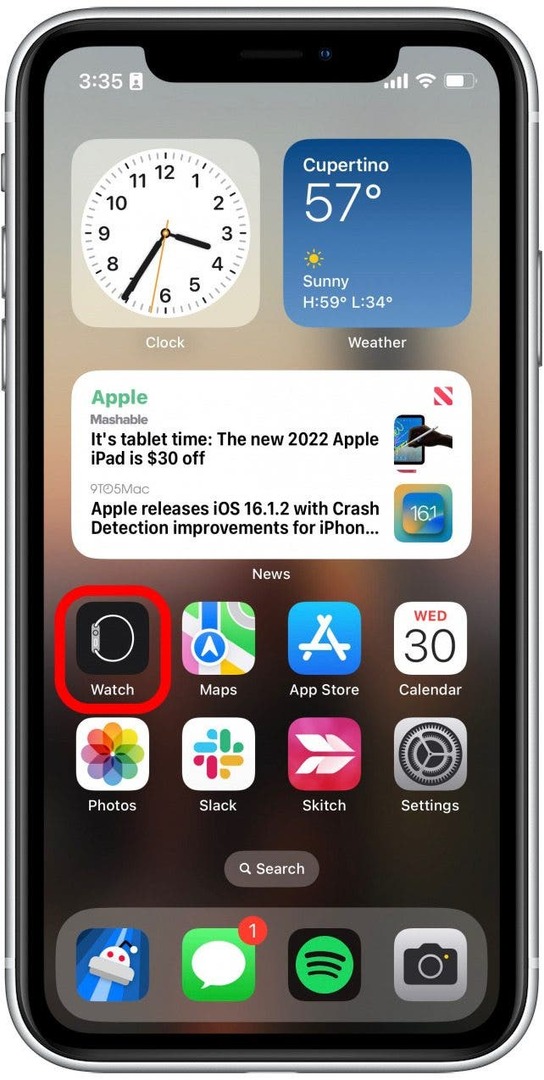
- Докоснете Общ.
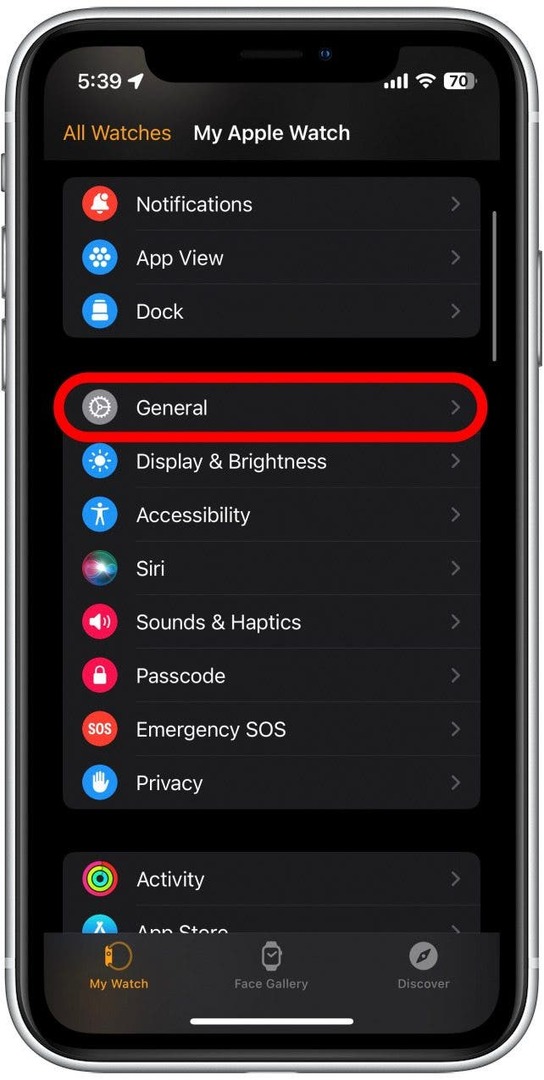
- Превъртете надолу и докоснете Нулиране.
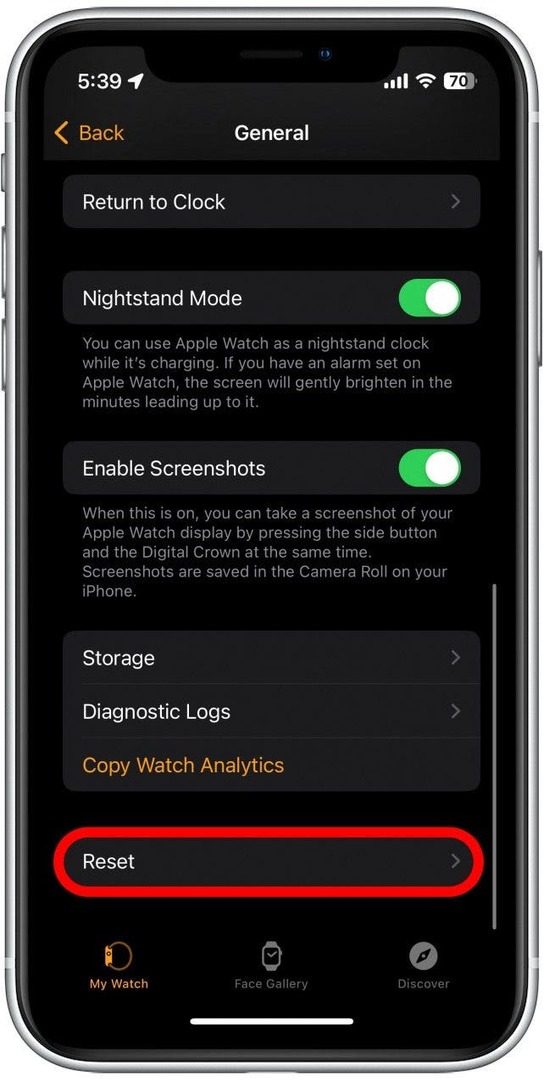
- Докоснете Нулирайте данните за синхронизиране.
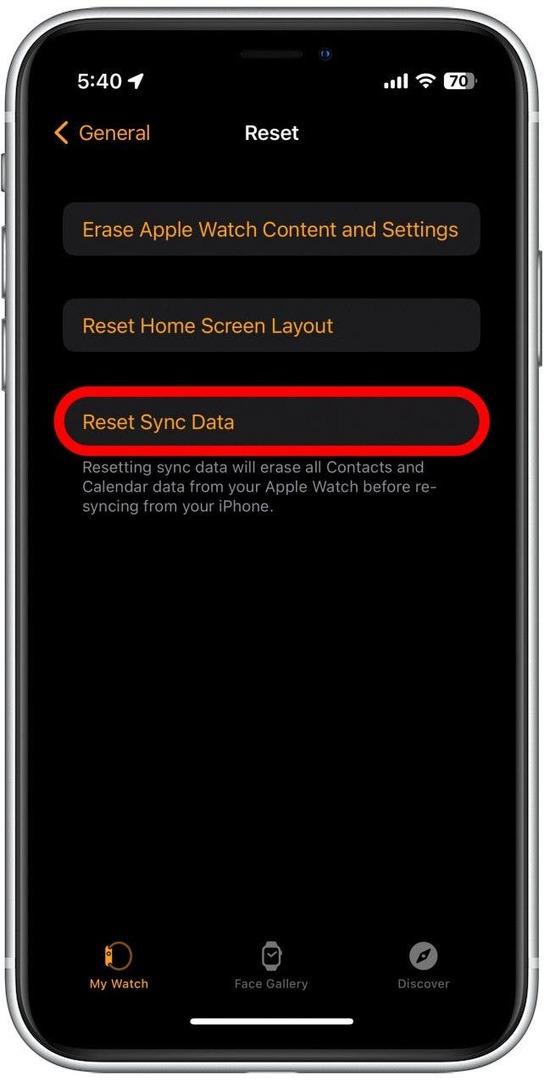
След като нулирате вашите данни за синхронизиране на Apple Watch, той автоматично ще започне повторно синхронизиране, включително данните за времето.
Как да раздвоите и повторно да сдвоите Apple Watch
Последното нещо, което трябва да опитате, ако времето на вашия Apple Watch не се актуализира, е да премахнете сдвояването на вашия Apple Watch и да го сдвоите отново. Вижте тази статия за сдвояване на вашия Apple Watch с нов iPhone. Стъпките, обхванати в тази статия, могат да бъдат следвани и ако просто прекратявате сдвояването от собствения си телефон и го свързвате отново.
Предупреждение: Раздвояването на вашия Apple Watch ще изтрие всички данни от устройството и ще го нулира, сякаш е чисто нов. Вашият iPhone обаче ще създаде резервно копие преди това, така че при повторно сдвояване на часовника ви ще можете да възстановите всички изгубени данни.
Ако все още имате проблеми с това, че времето на Apple Watch не се актуализира, след като сте изпробвали всички горепосочени решения, може да се наложи да се свържете с поддръжката на Apple за допълнителна помощ.